win10电脑中我们可以通过自己的需求进行下载安装需要的操作软件,其中常常使用的软件类型有办公软件、游戏软件以及视频剪辑软件和图像编辑软件等,当你在电脑中安装了多种应用程序之后,导致电脑的内存占用太大,电脑的运行速度变得十分的不顺畅,那么我们就可以将电脑中的一些不经常使用的应用程序删除掉就好了,你可以在打开win10电脑的应用个功能设置窗口中进行删除软件,也可以直接进入到程度和功能页面中进行删除,下方是关于如何使用win10电脑卸载应用的具体操作方法,如果你需要的情况下可以看看方法教程,希望对大家有所帮助。

1.首先,我们可以将鼠标定位到左侧下方的开始图标位置进行右键点击,在打开选项中,将【应用和功能】选项进行点击进入。

2.这时,我们就可以进入到设置页面中,在页面的右侧位置就会查看到你电脑中的相关软件。

3.单击打开其中需要删除的软件,再点击【卸载】按钮即可卸载。

4.此外,还有一种卸载应用的方法,将开始菜单点击打开,在页面中随便找一个应用程序进行右键点击,选择【卸载】。

5.随后,即可打开一个程序和功能的窗口,在该窗口中,可以查看到自己下载到电脑中的所有应用。

6.用鼠标右键点击其中需要删除的应用,随后会弹出一个【卸载】选项,将其点击即可对该应用进行卸载。

以上就是关于如何使用win10卸载应用的具体操作方法,我们想要将电脑中的软件进行卸载的话,除了以上的卸载方法,你也可以通过一些安全软件进行卸载应用,比如通过360安全卫士或者是电脑管家等进行卸载软件,感兴趣的话可以操作试试。
 win10怎么任务管理器按不出来
win10怎么任务管理器按不出来
win10系统是一款非常优秀的高性能系统,最近一直有win10系统的小......
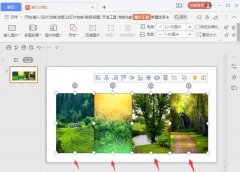 ppt怎么制作多张图片折叠效果-ppt屏风折叠
ppt怎么制作多张图片折叠效果-ppt屏风折叠
最近不少伙伴咨询ppt怎么制作多张图片折叠效果的操作,今天小......
 富士施乐打印机不进纸是什么原因
富士施乐打印机不进纸是什么原因
有用户发现自己的富士施乐打印机不进纸了,不知道是什么原因......
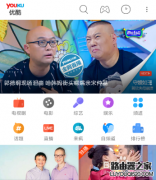 手机优酷怎么开启和关闭弹幕
手机优酷怎么开启和关闭弹幕
我们使用手机优酷视频客户端观看视频的时候,可以看到最新版......
 win7原版系统安装视频教程
win7原版系统安装视频教程
win7原版系统用U盘安装教程。自从XP系统淘汰后,WIN7现在是使用......
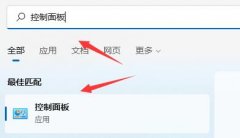
有的用户最近反馈,在升级win11系统后,开始菜单界面、设置界面等本应该发生改变的界面并没有变化,这可能是因为部分win10相关更新没有删除,也可能是因为我们的系统安装错误了,大家可...

我们的笔记本电脑因为需要给电池进行充电,所以经常是插着电源进行使用,但是有的用户们表示在使用的时候,电脑却显示已接通未在充电,这个问题需要怎么去解决呢吗,...
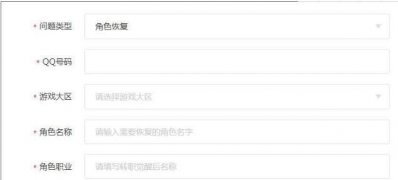
一般操作Windows系统中dnf地下城与勇士以其独特的游戏设计和刺激精彩的游戏剧情吸引了很多游戏玩家,但在使用过程...

最近微软迎来了新的更新KB4577586,很多不明所以的小伙伴都还不知道它更新了什么,今天就给你们带来了KB4577586更新内容详细介绍,有需要的就来看看吧。...

有的用户可能会遇到重装完win11系统,一进去发现只有黑屏,不知道如何解决,这可能是因为我们的电脑卡住了,只需要注销一下就可以解决了,如果注销无法解决那么可能就是安装的系统本身...
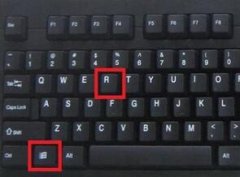
很多用户们在使用电脑的时候,在电脑有问题的时候,都会进入安全模式,但是很多的用户们都不清楚要怎么才能退出安全模式,快来看看win10安全模式怎么退出去详情吧。...
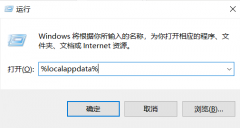
有不少用户遇见win10个性化软件窗口显示不出来,这是什么情况呢?其实是由于图标缓存文件是隐藏文件,我们需要在资源管理器中将设置改为“显示所有文件”,具体的教程下面跟小编一起来...

我们在使用win10操作系统的时候,有的小伙伴想要对系统进行设置,改变成光盘启动。那么对于怎么设置这个问题,小编觉得我们可以通过自己电脑进入bios的快捷键来进入电脑的bios选项,找到...

使用了edge浏览器的朋友都会需要在浏览器上安装一些js的扩展,但是不知道该怎么进行操作,别担心下面就带你一起学习一下js扩展的详细位置信息。...
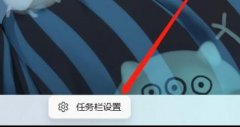
虽然笔记本电脑自带触摸板,但是一般我们都会选择外接一个鼠标,使用起来更加方便,这时候就可以禁用win11触摸板来避免误操作,只要在设备里就可以禁用他了。...

win10系统是一款非常优秀的高智能系统系统中有着各种便捷的服务为用户们免费开放,但是近来有很多小伙伴们反应自己的win10应用商店打不开!今天小编就为大家带来了win10微软商店打不开的解...
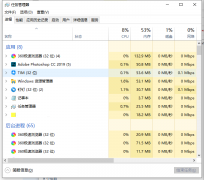
在我们使用win10系统想要更新升级的时候,发现系统更新界面的更新按钮是灰色的,根本无法点击。这种情况要怎么做才能解决,就看小编是怎么说的吧。...
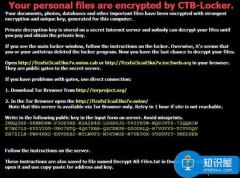
电脑中毒后可以采取哪些紧急处理措施 电脑中毒了有几种方法可以救...
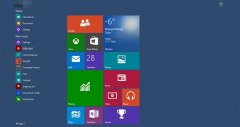
微软推出了Windows10 1909之后,相信大家都想知道微软具体更新了什么,有什么新增的功能。那么小编在这里为大家准备了这篇win101909内容更新盘点,大家一睹为快吧。...

我们在使用win10操作系统的时候,有的情况下可能一部分用户会遇到在win101909版本开机的时候非常慢的情况。我们可以在本地组策略编辑器中进行相关的修改即可。详细内容请见下文~...